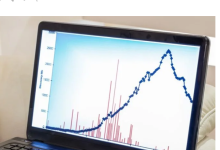- اجمل خلفيات سطح المكتب وندوز 10
ربما لن يكون Bing مطلقًا هو المنافس الشرعي لشركة Google الذي يأمل أن يكون ، لكن هذا لا يعني أن محرك بحث Microsoft ليس لديه بعض الصفات الرائعة. على سبيل المثال ، تبدو هذه الخلفيات اليومية الجميلة على صفحة البحث الرئيسية رائعة ، ومع القليل من التغيير والتبديل يمكنك جعلها تظهر كخلفية لسطح المكتب.
يحتوي Bing على تطبيق رسمي للجدران يتيح لك تغيير خلفية سطح المكتب تلقائيًا لتتناسب مع الخلفية اليومية. ستوضح لك هذه المقالة كيفية استخدام هذا التطبيق ، وكبديل ، خلفية سطح مكتب ديناميكية تدور يوميًا على نظام Windows.
قم بتعيين خلفية Bing اليومية باستخدام تطبيق Bing
من خلال موقع Microsoft على الويب ، يمكنك تنزيل وتثبيت تطبيق Bing Wallpaper الرسمي . بمجرد تنزيله وفتح برنامج التثبيت ، تذكر إلغاء تحديد المربعات التي تحاول خداعك لتبديل الإعدادات الافتراضية المختلفة إلى Bing. (سوف تكون Microsoft المتستر شركة Microsoft.)

بمجرد تثبيت تطبيق Bing Wallpaper ، سيجلس في علبة النظام ويجب أن يقوم بتطبيق خلفية Bing لليوم تلقائيًا.
إذا كنت تريد رؤية اسم المكان الظاهر على خلفية الشاشة ، فافتح علبة النظام وانقر بزر الماوس الأيمن فوق رمز Bing Wallpaper الجديد.

في قائمة النقر بزر الماوس الأيمن في Bing Wallpaper ، يمكنك أيضًا تغيير الخلفية إلى خلفية سابقة تُستخدم كخلفية Bing اليومية ، وإذا كنت تريد التمسك بهذه الخلفية لفترة من الوقت ، فيمكنك إلغاء تحديد خيار “تمكين التحديث اليومي” في قائمة Bing Wallpaper.
استخدم النسق الديناميكي لتعيين خلفية Bing اليومية
الخيار الثاني للحصول على خلفيات Bing اليومية هو الانتقال إلى متجر Microsoft والحصول على هذا التطبيق الصغير المسمى Dynamic Theme .
بمجرد تثبيته ، افتح Dynamic Theme ، وسيتم استقبالك بواجهة تبدو متطابقة تقريبًا مع شاشة إعدادات تخصيص Windows.
في الجزء الأيمن ، سترى العديد من الخيارات التي سنصل إليها لاحقًا.
في الوقت الحالي ، لتغيير خلفية سطح المكتب إلى صورة Bing اليومية ، حدد “الخلفية” في الجزء الأيمن ، ثم انقر فوق القائمة المنسدلة “الخلفية” وحدد “Bing”. (يمكنك أيضًا اختيار Windows Spotlight هنا ، وهي الصورة المتغيرة يوميًا التي تظهر على شاشة قفل Windows افتراضيًا.)

بمجرد تحديده ، سترى Bing Daily Wallpaper في جزء المعاينة. انقر فوق “تحديث” لتعيينها كخلفية لك.
هناك المزيد لها ، رغم ذلك. يمكنك تصفح الكتالوج الخلفي لخلفيات Daily Bing لرؤية الخلفيات السابقة ، أو تعيينها كخلفية لك بدلاً من ذلك ، أو تنزيل الصور.
ذات صلة : 13 خلفيات سطح مكتب 4K رائعة لنظام التشغيل Windows 10
للقيام بذلك ، ما عليك سوى النقر على “إظهار السجل” ، ثم النقر على السهم الأيسر أسفل النافذة الجديدة للتمرير عبر الصور السابقة. لتعيين واحدة كخلفية لك ، انقر بزر الماوس الأيمن عليها وانقر فوق “تعيين كخلفية” (أو يمكنك حفظها بالنقر بزر الماوس الأيمن عليها والضغط على “حفظ”).

من الشاشة الرئيسية “Dynamic Theme” ، انقر فوق “Daily Bing image” في الجزء الموجود على اليسار لتحميل المزيد من الخيارات المتعلقة بالصورة اليومية.
يمكنك ، على سبيل المثال ، الحفظ التلقائي لكل صورة من صور Bing اليومية على جهاز الكمبيوتر الخاص بك تحت عنوان “الحفظ التلقائي”. أو ، إذا كنت ترغب في ضبط أي جزء من العالم تريد رؤيته في صور Bing اليومية الخاصة بك ، يمكنك تغييره تحت عنوان “المصدر”.

للحفاظ على ألوان تمييز Windows (لون المربعات الحية وقائمة ابدأ المميزة وما إلى ذلك) متزامنة مع الخلفية ، انقر بزر الماوس الأيمن فوق مساحة فارغة على سطح المكتب وانقر فوق تخصيص. في نافذة الإعدادات التي تفتح ، انقر على الألوان ، ثم حدد “اختيار لون تمييز تلقائيًا من مربع الخلفية”.

وها هو لديك – صورة جديدة جميلة كخلفية لسطح المكتب على Windows كل يوم ، مما يساعد على إلهامك والاسترخاء أثناء عملك. لاحظ أنه يمكن أيضًا تطبيق الدليل بالكامل أعلاه على شاشة القفل (فقط حدد “قفل الشاشة” من الجزء الموجود على اليسار) ، أو يمكنك استخدام تطبيق Dynamic Theme لسحب الصور من Daily Windows Spotlight أيضًا.
اكتشاف المزيد من إشراق العالم
اشترك للحصول على أحدث التدوينات المرسلة إلى بريدك الإلكتروني.